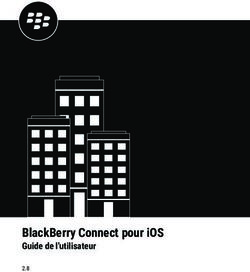F790 Guide de l'utilisateur - Thinkware Dash Cam
←
→
Transcription du contenu de la page
Si votre navigateur ne rend pas la page correctement, lisez s'il vous plaît le contenu de la page ci-dessous
F790 Guide de l’utilisateur Ce produit enregistre des vidéos pendant le fonctionnement du véhicule. Veuillez lire et suivre les instructions du présent guide pour utiliser et entretenir le produit correctement.
Avant d’utiliser le produit À propos de ce produit Ce produit enregistre des vidéos pendant le fonctionnement du véhicule. Utilisez cet appareil seulement à des fins de documentation pour les enquêtes d’incidents ou d’accidents de la route. Il n’existe aucune garantie que cet appareil enregistrera lors de tous les événements. L’appareil pourrait ne pas enregistrer les accidents ayant un impact insuffisant pour activer le capteur d’impact, ou encore les accidents ayant un très grand impact causant une déviation de la tension électrique de la batterie du véhicule. L’enregistrement vidéo commence seulement à partir du moment où le produit est entièrement en fonction (activé). Pour vous assurer que tous les événements concernant le véhicule sont enregistrés, attendez que le produit ait terminé de s’activer après l’avoir allumé, puis commencez à conduire. THINKWARE n’est aucunement responsable de toute perte résultant d’un accident ni de fournir du soutien, quel qu’il soit, en lien avec les conséquences d’un accident. Selon la configuration ou les conditions de fonctionnement du véhicule, par exemple l’installation de dispositifs de verrouillage à distance des portes ou les réglages de l’unité de contrôle électronique ou du système de surveillance de la pression des pneus, certaines fonctions du produit pourraient ne pas être prises en charge et différentes versions du logiciel peuvent avoir des effets sur le rendement ou les fonctions du produit. À propos du guide de l’utilisateur L’information présentée dans ce guide est sujette à modification quand le fabricant met à jour sa politique de service. Ce guide de l’utilisateur est conçu pour le modèle THINKWARE F790 seulement et peut comporter des erreurs techniques ou de rédaction ou des omissions. Droits d’auteur Tous les droits portant sur le contenu et les cartes du présent guide sont réservés par THINKWARE et protégés selon les lois sur la propriété intellectuelle. Toute copie, modification, publication ou distribution du présent guide sans une autorisation écrite de THINKWARE est interdite et sujette à des poursuites criminelles. Marques de commerce déposées THINKWARE F790 est une marque déposée de THINKWARE. Les autres logos de produits et noms de services apparaissant dans le présent guide sont des marques de commerce de leurs entreprises respectives. Énoncé FCC Cet appareil est conforme à la partie 15 des Règles de la FCC. Son utilisation est assujettie aux deux conditions suivantes : (1) Cet appareil ne doit causer aucune interférence nuisible et (2) cet appareil doit accepter toutes les interférences reçues, y compris celles qui pourraient provoquer un fonctionnement non souhaitable.
Cet équipement a été testé et déclaré conforme aux limites pour appareils numériques de classe B, selon la section 15 des Règles de la FCC. Ces limites sont destinées à assurer une protection raisonnable contre les interférences nuisibles dans une installation résidentielle. Cet équipement génère, utilise et émet de l’énergie de fréquences radio et peut, en cas d’installation ou d’utilisation non conforme aux instructions, engendrer des interférences nuisibles pour les communications radio. Toutefois, il n’existe aucune garantie qu’une installation particulière sera à l’abri des interférences. Si cet équipement cause des interférences nuisibles à la réception radiophonique ou télévisuelle, ce qui peut être vérifié en mettant l’équipement hors, puis sous tension, l’utilisateur peut tenter de résoudre le problème de l’une des façons suivantes : • Réorienter ou déplacer l’antenne de réception. • Augmenter la distance entre l’équipement et le récepteur. • Brancher l’équipement sur un circuit électrique différent de celui où le récepteur est branché. • Consulter le fournisseur ou un technicien expérimenté dans le domaine de la radio ou de la télévision. • Cet appareil et son antenne ne doivent pas être placés à proximité de toute autre antenne ou de tout autre émetteur, ni être utilisés conjointement avec ceux-ci. • Une distance de séparation minimale de 20 cm doit être maintenue entre l’antenne de cet appareil et l’utilisateur pour satisfaire aux exigences d’exposition aux RF. MISE EN GARDE DE LA FCC : Tout changement ou toute modification à l’équipement qui n’a pas fait l’objet d’une autorisation expresse par la partie responsable d’assurer sa conformité pourrait annuler votre droit à utiliser l’équipement. Code FCC : 2ADTG-F790 Information pour l’utilisateur : CNR-247 Cet équipement est conforme avec les limites d’exposition aux radiations établies par IC pour un environnement non contrôlé. Cet équipement doit être installé et utilisé à une distance minimale de 20 cm entre le radiateur et votre corps. Cet appareil comporte des dispositifs émetteurs-récepteurs exempts de licence conformes aux exigences des CNR d’Innovation, Sciences et Développement économique Canada pour les dispositifs exempts de licence. Soyez avisés que tout changement ou toute modification à l’équipement qui n’a pas fait l’objet d’une autorisation expresse par la partie responsable d’assurer sa conformité pourrait annuler le droit de l’utilisateur à utiliser l’équipement. Avis : L’utilisation est assujettie aux deux conditions suivantes : (1) Cet appareil ne doit causer aucune interférence et (2) cet appareil doit accepter toutes les interférences, y compris celles qui pourraient provoquer un fonctionnement non souhaité. Cet appareil numérique de classe B est conforme à la norme canadienne NMB-003. ISDEC : 12594A-F790
Table des matières
Consignes de sécurité 5 4. Utilisation de la visionneuse mobile 21
4.1 Connecter le produit à un téléphone intelligent 21
1. Aperçu du produit 8 4.2 Afficher la disposition d’écran de la visionneuse
1.1 Articles inclus 8 mobile 21
1.1.1 Articles standard 8
1.1.2 Accessoires (vendus séparément) 8 5. Utilisation de la visionneuse pour
1.2 Légende des pièces 9 ordinateur 22
1.2.1 Caméra avant (appareil principal) – vue 5.1 Exigences système 22
avant 9
5.2 En savoir plus sur la visionneuse pour ordinateur 22
1.2.2 Caméra avant (appareil principal) – vue
arrière 10 5.2.1 Installation de la visionneuse pour
1.2.3 Socle 10 ordinateur 22
1.2.4 Caméra arrière (en option) 11 5.2.2 Disposition de l’écran de la visionneuse
pour ordinateur (Windows) 23
1.3 Retrait et insertion de la carte mémoire 11
5.2.3 Regarder des vidéos enregistrées
avec la visionneuse pour ordinateur
2. Installation du produit 12 (Windows) 24
5.2.4 Disposition de l’écran de la visionneuse
2.1 Installation de la caméra avant (appareil pour ordinateur (Mac) 25
principal) 12 5.2.5 Regarder des vidéos enregistrées avec
2.1.1 Choix de l’emplacement d’installation 12 la visionneuse pour ordinateur (Mac) 26
2.1.2 Fixation du produit 12
2.1.3 Branchement du câble d’alimentation 14
6. Paramétrage 27
2.2 Installation de la caméra arrière (en option) 15
6.1 Gestion de la carte mémoire 27
2.2.1 Choix de l’emplacement d’installation 15
2.2.2 Fixation de la caméra arrière 15 6.2 Réglage de la caméra 27
2.2.3 Raccordement du câble de la caméra 6.3 Réglage des fonctions d’enregistrement 28
arrière 16
6.4 Réglage des fonctions de sécurité routière 29
6.5 Configuration des paramètres du système 29
3. Utilisation des fonctions d’enregistrement 17
3.1 Allumer ou éteindre le produit 17
7. Consulter l’information sur le produit 30
3.2 Emplacements de stockage des fichiers 17
7.1 Afficher l’information sur le produit 30
3.3 Utilisation de la fonction d’enregistrement en
continu 17 7.2 Consultation et configuration de la fonction GPS 30
3.4 Enregistrement manuel 18
3.5 Utilisation du mode de stationnement 18
8. Mise à jour du micrologiciel 31
3.6 Utilisation de la fonction Super vision de nuit 2.0 20
9. Dépannage 32
3.7 Utilisation des fonctions de sécurité routière 20
10. Caractéristiques techniques 33
4Consignes de sécurité
Veuillez lire les consignes de sécurité ci-dessous pour utiliser le produit correctement.
Symboles de sécurité utilisés dans le guide
« Avertissement » : Indique un danger potentiel qui, s’il n’est pas évité, pourrait causer des blessures ou la
mort.
« Mise en garde » : Indique un danger potentiel qui, s’il n’est pas évité, pourrait causer des blessures
légères ou des dommages matériels.
« Remarque » : Indique la présence d’information utile pour une utilisation optimale des fonctions du produit.
Consignes de sécurité pour l’utilisation
Conduite et utilisation du produit
• Ne pas actionner l’appareil pendant que vous conduisez un véhicule. La distraction pendant la conduite
peut causer des accidents occasionnant des blessures ou la mort.
• Installer le produit à un endroit où il n’obstrue pas la vision du conducteur. L’obstruction du champ de
vision du conducteur peut causer des accidents occasionnant des blessures ou la mort. Avant d’installer
l’appareil sur un pare-brise, vérifier les lois de votre municipalité et de votre province.
5Alimentation électrique
• Ne pas actionner ou manipuler le produit avec des mains mouillées. Ceci pourrait causer une
électrocution.
• Ne pas utiliser des câbles ou fils électriques endommagés. Ceci pourrait causer un incendie ou une
électrocution.
• Tenir le câble d’alimentation à distance de toute source de chaleur. La chaleur pourrait faire fondre
l’isolant du câble d’alimentation et causer un incendie ou une électrocution.
• Utiliser un câble d’alimentation doté du connecteur approprié et s’assurer que le câble d’alimentation est
branché correctement et solidement. Le défaut de suivre cette consigne pourrait causer un incendie ou
une électrocution.
• Ne pas modifier ni couper le câble d’alimentation. Ne pas placer d’objet lourd sur le câble d’alimentation
ni tirer, insérer ou plier le câble d’alimentation avec force. Ceci pourrait causer un incendie ou une
électrocution.
• Utiliser uniquement des accessoires d’origine obtenus auprès de THINKWARE ou d’un revendeur
THINKWARE autorisé. THINKWARE ne garantit pas la compatibilité ni le fonctionnement d’accessoires de
tiers.
• Lors du raccordement du câble d’alimentation au produit, s’assurer que le branchement est solide entre la
fiche de câble et le connecteur du câble d’alimentation de l’appareil. Si le branchement n’est pas solide,
le câble d’alimentation pourrait se détacher en raison de la vibration du véhicule. L’enregistrement vidéo
n’est pas disponible si le câble d’alimentation est débranché.
Enfants et animaux domestiques
Tenir le produit à distance des enfants et des animaux. Si l’appareil venait à se briser, des blessures ou la
mort pourraient survenir.
6Autres renseignements à propos de ce produit
Gestion et utilisation du produit
• Ne pas retirer le produit du socle pendant que le produit est allumé. Ceci pourrait causer une erreur de
fonctionnement du produit.
• Ne pas exposer le produit à la lumière directe du soleil ou à une lumière forte. L’objectif et les circuits de
l’appareil pourraient cesser de fonctionner.
• Utiliser le produit dans une plage de température de -10 °C à 60 °C (14 °F à 140 °F) et entreposez le produit
dans une plage de température de -20 °C à 70 °C (-4 °F à 158 °F). Le produit pourrait ne pas fonctionner tel
que prévu et subir des dommages permanents s’il est utilisé ou entreposé hors des plages de température
spécifiées. De tels dommages ne sont pas couverts par la garantie.
• Vérifiez régulièrement le produit pour vous assurer que l’emplacement d’installation est approprié. Les
impacts causés par des conditions routières difficiles pourraient modifier l’emplacement d’installation.
Assurez-vous que le produit est positionné selon les instructions du présent guide.
• Ne pas appliquer de force excessive en appuyant sur les boutons. Ceci pourrait endommager les boutons
du produit.
• Ne pas utiliser de nettoyants chimiques ou de solvants pour nettoyer ce produit. Ceci pourrait
endommager les pièces de plastique du produit. Nettoyer le produit avec un linge propre, sec et doux.
• Ne pas démonter le produit ni le soumettre à des chocs. Ceci pourrait endommager le produit. Le
démontage non autorisé du produit annule la garantie du produit.
• Manipuler le produit avec précaution. La chute ou la manipulation incorrecte du produit ou son
exposition à des chocs externes pourrait causer des dommages au produit ou causer un problème de
fonctionnement.
• Ne pas tenter d’insérer de corps étranger dans l’appareil. Ceci pourrait endommager le produit.
• Éviter l’excès d’humidité et empêcher l’eau d’entrer dans l’appareil. Les composantes électroniques du
produit pourraient cesser de fonctionner si elles sont exposées à l’humidité ou à l’eau.
• Selon la marque et le modèle de votre véhicule, l’alimentation électrique pourrait être fournie en continu à
la caméra de tableau de bord, même quand le système d’allumage est éteint. L’installation de l’appareil sur
une sorte de 12 V à alimentation continue pourrait épuiser la batterie du véhicule.
• Cet appareil est conçu pour enregistrer des vidéos pendant le fonctionnement du véhicule. La qualité de la
vidéo peut être affectée par les conditions météorologiques et routières, par exemple selon l’heure du jour
ou de la nuit, la présence d’un éclairage de rue, la position dans un tunnel et la température ambiante.
• THINKWARE n’est PAS responsable de la perte de toute vidéo pendant l’utilisation.
• Bien que l’appareil soit conçu pour résister à des collisions de véhicules à fort impact, THINKWARE ne
garantit pas l’enregistrement d’accidents où l’appareil est endommagé en raison de l’accident.
• Maintenir la propreté du pare-brise et de l’objectif de la caméra pour optimiser la qualité vidéo. La
présence de particules ou de substances sur le pare-brise ou l’objectif de la caméra pourraient réduire la
qualité des vidéos enregistrées.
• Cet appareil est conçu pour être utilisé à l’intérieur du véhicule seulement.
71. Aperçu du produit
1.1 Articles inclus
Assurez-vous que tous les articles indiqués sont inclus dans l’emballage.
1.1.1 Articles standard
Caméra avant (appareil principal) Socle Câble de raccordement
Soutien adhésif pour câble Carte mémoire microSD avec Guide de démarrage rapide et garantie
adaptateur / Information CS / Guide de l’utilisateur
(produit consommable) (sur la carte MicroSD)
Les articles standard sont sujets à changement sans préavis.
1.1.2 Accessoires (vendus séparément)
Caméra arrière Câble de caméra arrière Chargeur pour véhicule
8Aperçu du produit
1.2 Légende des pièces
1.2.1 Caméra avant (appareil principal) – vue avant
Connecteur du socle
Permet de raccorder le socle.
Bouton de formatage
Maintenez ce
bouton enfoncé pour
formater la carte
mémoire.
Bouton Wi-Fi
Haut-parleur Appuyez sur ce bouton
Émet le son du pour connecter le produit
guidage vocal et à un téléphone intelligent
de la sonnette pour par un réseau Wi-Fi.
indiquer l’état du Bouton d’enregistrement vocal
produit. Appuyez sur ce bouton
pour activer ou désactiver
l’enregistrement vocal.
Bouton Bouton d’alimentation
d’enregistrement • Maintenez ce bouton
enfoncé pour éteindre le
manuel produit.
Appuyez sur ce • Appuyez sur ce bouton
bouton pour démarrer Voyant Wi-Fi
pour allumer le produit.
l’enregistrement Indique l’état
manuel. de la connexion Wi-Fi.
VOYANT D’ÉTAT
Indique l’état du produit.
Microphone
Permet d’enregistrer la voix.
Bouton de réinitialisation
Insérer le bout d’un objet pointu pour réinitialiser le produit en cas d’erreur.
• Pour réinitialiser le produit, appuyez simultanément et sans relâcher sur les boutons d’enregistrement
vocal ( ) et d’enregistrement manuel (REC) jusqu’à ce que vous entendiez des tonalités.
• Reportez-vous au tableau ci-dessous pour vérifier l’état du produit au moyen des voyants indicateurs.
Voyant ÉTAT DU VOYANT Description du fonctionnement
DEL de sécurité (voyant allumé) Le produit est allumé.
(voyant allumé) Connexion Wi-Fi active.
Voyant Wi-Fi
(clignotement) Le produit attend la connexion au réseau Wi-Fi.
(voyant allumé) Le produit s’allume.
VOYANT D’ÉTAT
(clignotement) Erreur de lecture de la carte SD.
9Aperçu du produit
1.2.2 Caméra avant (appareil principal) – vue arrière
Support adhésif
Permet de fixer la caméra avant au véhicule.
DEL de sécurité
Indique que
l’enregistrement vidéo
est en cours.
Logement de la
carte mémoire
Permet d’insérer
une carte mémoire
pour enregistrer les
vidéos filmées.
Objectif de la caméra avant
Enregistre la vue avant.
1.2.3 Socle
Connecteur
de câble de
raccordement
Permet de
brancher le câble
de raccordement.
Verrou à glissière
Permet de retirer le
produit du socle.
• La fonction GPS est intégrée au socle.
• Ne pas retirer le produit du socle pendant que le produit est allumé. Ceci pourrait causer une erreur de
fonctionnement du produit.
• Si le produit et le socle ne sont pas bien connectés, la partie rouge du verrou à glissière est visible.
• Assurez-vous que le connecteur de câble de raccordement est placé dans le bon sens avant de le
raccorder au câble de raccordement.
10Aperçu du produit
1.2.4 Caméra arrière (en option)
Support adhésif
Permet de fixer la caméra arrière dans le véhicule.
Port de connexion
Permet de raccorder la caméra
arrière à la caméra avant au
moyen du câble de caméra arrière.
Objectif de la caméra arrière
Enregistre la vue arrière.
DEL de sécurité
Indique que l’enregistrement vidéo est en cours.
Si la caméra arrière n’est pas connectée au produit, le message « Caméra arrière déconnectée. » s’affiche
lors du démarrage du moteur ou de l’activation du régulateur de vitesse et d’espacement, et les images
à l’avant du véhicule ne seront pas enregistrées. Connectez au préalable la caméra arrière pour utiliser
l’enregistrement sur 2 canaux.
Pour enregistrer uniquement les images à l’avant du véhicule, sans entendre le guide vocal après chaque
démarrage, appuyez sur Param. de caméra de tableau de bord > Paramètres de la caméra > Canal de la
caméra et sélectionnez Canal 1.
1.3 Retrait et insertion de la carte mémoire
Suivez les instructions pour retirer la carte mémoire de l’appareil ou pour insérer la carte mémoire dans
l’appareil.
Avant de retirer la carte mémoire, assurez-vous que l’appareil est
éteint. Appuyez doucement sur le dessous de la carte mémoire
avec l’ongle pour la libérer, puis retirez-la de l’appareil.
Pour insérer la carte mémoire dans le logement de carte mémoire,
assurez-vous que les contacts de métal de la carte mémoire sont
tournés vers les boutons de l’appareil, puis insérez-la dans le
logement jusqu’à ce que vous entendiez un déclic.
• Assurez-vous que l’appareil est éteint avant de retirer la carte mémoire. Les fichiers vidéo enregistrés
pourraient être endommagés ou effacés si vous retirez la carte mémoire pendant que le produit est allumé.
• Assurez-vous que la carte mémoire est dans le bon sens avant de l’insérer dans l’appareil. Le logement de la
carte mémoire ou la carte mémoire elle-même pourrait subir des dommages si elle est mal insérée.
• Utilisez seulement des cartes mémoire d’origine de THINKWARE. THINKWARE ne garantit pas la compatibilité
ni le fonctionnement de cartes mémoire de tiers.
Pour éviter la perte des fichiers vidéo enregistrés, faites une sauvegarde périodique des fichiers vidéo sur
un autre dispositif de stockage.
112. Installation du produit
2.1 Installation de la caméra avant (appareil principal)
Suivez les instructions pour installer le produit correctement.
2.1.1 Choix de l’emplacement d’installation
Choisissez un emplacement d’installation qui permet
d’enregistrer toute la vue avant du véhicule, sans
obstruer le champ de vision du conducteur. Assurez-
vous que l’objectif de la caméra avant est placé au
centre du pare-brise.
Si un appareil de navigation GPS est installé sur le tableau
de bord, la réception du signal GPS pourrait être affectée
selon l’emplacement d’installation de la caméra de tableau
20 cm de bord.
Modifiez l’emplacement d’installation de l’appareil de
navigation GPS afin que les deux appareils soient placés à
une distance d’au moins 20 centimètres (environ 8 pouces).
2.1.2 Fixation du produit
Suivez les instructions pour fixer l’appareil à l’emplacement d’installation.
1 Alignez le socle avec le rail de support et le
connecteur sur l’appareil, puis faites-le glisser vers
le bas jusqu’à ce que vous entendiez un déclic. Puis,
➊ retirez délicatement le film protecteur.
➋2
2 Après avoir choisi l’emplacement d’installation, essuyez l’emplacement d’installation sur le pare-brise
avec un linge sec.
12Installation du produit
3 Retirez le film protecteur du support adhésif, puis
appuyez le support sur la surface de l’emplacement
d’installation.
➊1
➋
2
4 Tirez sur le verrou à glissière vers la droite et
➊1 soulevez le socle pour le retirer du produit. Appuyez
le socle sur le pare-brise et assurez-vous qu’il est
➋ 2 fixé solidement.
➌ 3
5 Alignez le produit avec le socle, puis faites-le
glisser en position de verrouillage jusqu’à ce que
vous entendiez un déclic.
• Si l’appareil n’est pas fixé solidement au socle, il
pourrait tomber et subir des dommages pendant
le fonctionnement du véhicule.
• Si vous devez retirer le socle du pare-brise pour
changer l’emplacement d’installation, veillez à ne
pas endommager le film protecteur du pare-brise.
6 Réglez correctement l’angle vertical de la caméra.
Si le produit et le socle ne sont pas bien
connectés, la partie rouge du verrou à glissière
est visible.
Pour confirmer que l’angle de la caméra est correctement réglé, enregistrez une vidéo après
l’installation, puis regardez la vidéo avec la visionneuse mobile ou la visionneuse pour ordinateur.
Au besoin réglez l’angle de la caméra de nouveau. Pour plus de renseignements à propos de la
visionneuse mobile ou de la visionneuse pour ordinateur, consultez « 4. Utilisation de la visionneuse
mobile » à la page 21 ou « 5. Utilisation de la visionneuse pour ordinateur » à la page 22.
13Installation du produit
2.1.3 Branchement du câble d’alimentation
Éteignez le moteur du véhicule et ses accessoires électriques, puis branchez le câble d’alimentation
continue au produit.
Survol du diagramme de raccordement
CAMÉRA ARRIÈRE
Câble de raccordement
Jaune
BATTERIE
Rouge
ACC
Noir
GND Câble de
Caméra caméra arrière
arrière
CAMÉRA ARRIÈRE
CVBS-OUT
BRUN
U-ART
BRUN Câble du chargeur pour véhicule
BLANC
LIN CABLE
NOIR
Connectez le produit à l’application THINKWARE DASH
CAM LINK sur votre téléphone intelligent et ajustez
l’angle de la caméra pour que le capot du véhicule
occupe de 1/8 à 1/4 de l’écran lors du visionnement avec
Vue en direct, tel qu’illustré à gauche.
Pour plus d’information sur la connexion et l’utilisation de
l’application THINKWARE DASH CAM LINK, reportez-vous
1/8 1/4
à « 4. Utilisation de la visionneuse mobile » à la page 21.
14Installation du produit
2.2 Installation de la caméra arrière (en option)
Reportez-vous aux instructions suivantes pour installer la caméra arrière correctement.
2.2.1 Choix de l’emplacement d’installation
Choisissez un emplacement d’installation sur
la lunette arrière qui n’est pas dans la grille du
dégivreur et qui permet à la caméra d’enregistrer
toute la vue arrière du véhicule.
• Sur les véhicules dont la lunette arrière est protégée par un pare-soleil, choisissez un emplacement où le
pare-soleil ne nuire pas à l’utilisation de la caméra.
• L’adhésif de la caméra arrière ne doit pas entrer en contact avec la grille du dégivreur.
2.2.2 Fixation de la caméra arrière
Reportez-vous aux instructions suivantes pour fixer l’appareil à l’emplacement d’installation.
1 Après avoir choisi l’emplacement d’installation, essuyez la surface d’installation sur le pare-brise avec
un linge sec.
Inspectez l’emplacement d’installation avant de fixer la caméra arrière sur la lunette arrière. Après
avoir fixé la caméra arrière sur la lunette arrière, il est difficile de retirer la caméra ou de changer
l’emplacement d’installation en raison de la force de l’adhésif.
2 Retirez le film protecteur du support adhésif et de
➊ 1 l’objectif de la caméra.
➋
2
15Installation du produit
3 Placez l’appareil en tournant le logo THINKWARE
vers l’intérieur de l’habitacle, puis appuyez
fermement l’adhésif sur la surface pour fixer la
caméra.
THINKW
ARE
Si l’appareil est fixé à l’envers, la vue arrière
sera enregistrée à l’envers.
4 Réglez l’angle vertical de la caméra.
THINKW
ARE
2.2.3 Raccordement du câble de la caméra arrière
Éteignez le produit, puis branchez le câble de la caméra arrière à la caméra avant (appareil principal).
1 Branchez une extrémité du câble de la caméra arrière au port V-IN de la caméra avant.
2 Branchez l’autre extrémité du câble de la caméra
arrière au connecteur de la caméra arrière.
Pour une conduite en toute sécurité, placez
les câbles afin de ne pas obstruer le champ de
vision du conducteur ou nuire à la conduite du
THINKW
véhicule.
ARE
3 Placez le démarreur en position ACC ou démarrez le moteur pour vous assurer que le produit s’allume.
Une fois que le produit est allumé, le guide vocal s’active.
Le produit s’allume quand le démarreur est en position ACC (accessoires) ou quand le moteur démarre.
163. Utilisation des fonctions d’enregistrement
3.1 Allumer ou éteindre le produit
Le produit s’allume automatiquement et l’enregistrement en continu démarre quand le démarreur est en
position ACC ou quand le moteur démarre.
Attendez que le produit ait terminé de s’activer après l’avoir allumé, puis commencez à conduire. L’enregistrement
vidéo commence seulement à partir du moment où le produit est entièrement en fonction (activé).
3.2 Emplacements de stockage des fichiers
Les fichiers vidéo sont enregistrés dans le dossier suivant, en fonction du mode d’enregistrement.
Sur la visionneuse Incident en mode Enregistrement Détection de Incident en mode
Continu
mobile Continu manuel mouvement Stationnement
Sur la carte motion_
cont_rec evt_rec manual_rec parking_rec
mémoire timelapse_rec
Regarder des vidéos sur un ordinateur Windows ou Mac ou avec l’application THINKWARE DASH CAM LINK.
Si vous tentez de visionner des vidéos en insérant la carte mémoire dans un autre dispositif, comme un
téléphone intelligent ou une tablette, les fichiers vidéo pourraient être effacés.
Le nom du fichier est composé de la date et de l’heure de début de la vidéo et de l’option d’enregistrement.
Conditions d’enregistrement
• F : Caméra avant
REC_2021_07_01_10_25_30_F.MP4 • R : Caméra arrière
REC_2021_07_01_10_25_30_R.MP4 (quand une caméra arrière en option est installée)
3.3 Utilisation de la fonction d’enregistrement en continu
Branchez le câble d’alimentation à la prise d’alimentation DC-IN de l’appareil, puis placez le démarreur du véhicule
à la position ACC ou démarrez le moteur. Le guide vocal indiquera que l’enregistrement en continu est commencé.
Pendant l’enregistrement en continu, le produit fonctionne comme suit.
Mode Description du fonctionnement VOYANT D’ÉTAT
Enregistrement Pendant la conduite, les vidéos sont enregistrées en segments de 1 minute,
en continu puis stockées dans le dossier « cont_rec ». (voyant allumé)
Quand un impact au véhicule est détecté, une vidéo de
Enregistrement
20 secondes est enregistrée (à partir de 10 secondes avant la détection et
d’incident en (clignotement
jusqu’à 10 secondes après la détection), puis la vidéo est enregistrée dans le
continu* rapide)
dossier « evt_rec ».
* Quand un impact au véhicule est détecté pendant l’enregistrement en continu, le début de l’enregistrement
d’incident en continu est annoncé par un double bip.
17Utilisation des fonctions d’enregistrement
• Attendez que le produit ait terminé de s’activer après l’avoir allumé, puis commencez à conduire.
L’enregistrement vidéo commence seulement à partir du moment où le produit est entièrement en fonction
(activé).
• Quand l’enregistrement d’incident en continu commence, un double bip se fait entendre en tant que
notification.
• Pour activer l’enregistrement, vous devez insérer une carte mémoire dans l’appareil.
3.4 Enregistrement manuel
Vous pouvez enregistrer une scène que vous voulez filmer pendant la conduite et l’enregistrer en tant que
fichier séparé.
Pour démarrer l’enregistrement manuel, appuyez sur le bouton d’enregistrement manuel (REC). Puis, le
guide vocal indiquera que l’enregistrement manuel est commencé.
Pendant l’enregistrement manuel, le produit fonctionne comme suit.
Mode Description du fonctionnement VOYANT D’ÉTAT
Quand vous appuyez sur le bouton d’enregistrement manuel (REC), une
Enregistrement vidéo de 1 minute est enregistrée (à partir de 10 secondes avant la pression
manuel et jusqu’à 50 secondes après la pression sur le bouton), puis la vidéo est (clignotement
enregistrée dans le dossier « manual_rec ». rapide)
3.5 Utilisation du mode de stationnement
Quand le produit est branché au véhicule avec le câble de raccordement, le mode de fonctionnement
passe au mode de stationnement quand le moteur et les accessoires électriques sont éteints, et le guide
vocal indique que le mode Stationnement est actif.
• Le mode de stationnement fonctionne seulement quand le câble de raccordement est raccordé. Le câble
de raccordement doit être installé professionnellement dans le véhicule par un mécanicien formé.
• Pour utiliser tous les modes d’enregistrement, vous devez insérer une carte mémoire dans l’appareil.
• Selon l’état de charge de la batterie du véhicule, la durée du mode de stationnement peut varier. Avant
d’utiliser le mode de stationnement pendant une longue période, vérifiez le niveau de charge de la batterie
pour éviter qu’elle ne se décharge.
Si vous ne souhaitez pas utiliser le mode de stationnement ou que vous voulez changer les paramètres de
mode, à partir de la visionneuse mobile, appuyez sur Param. de caméra de tableau de bord > Paramètres
d’enregistrement.
18Utilisation des fonctions d’enregistrement
Reportez-vous au tableau suivant pour régler les options du Mode Stationnement.
Option Description du fonctionnement VOYANT D’ÉTAT
Aucun
Surveille les mouvements à proximité et les impacts au véhicule. Une
mouvement
vidéo est enregistrée seulement si un mouvement ou un impact est (clignotement
ni impact
détecté. lent)
détecté
Quand un mouvement est détecté en stationnement, une vidéo
Détection de Mouvement de 20 secondes est enregistrée (à partir de 10 secondes avant la
mouvement détecté détection et jusqu’à 10 secondes après la détection), puis la vidéo est (clignotement
enregistrée dans le dossier « motion_timelapse_rec ». rapide)
Quand un impact est détecté en stationnement, une vidéo de
Impact 20 secondes est enregistrée (à partir de 10 secondes avant la
détecté détection et jusqu’à 10 secondes après la détection), puis la vidéo est (clignotement
enregistrée dans le dossier « parking_rec ». rapide)
Une vidéo est enregistrée à un taux de 2 images/s pendant
Aucun 10 minutes, comprimée en un fichier de 2 minutes, puis enregistrée
impact dans le dossier « motion_timelapse_rec ». Comme le fichier (clignotement
détecté vidéo enregistré avec cette option est de faible taille, elle permet lent)
d’enregistrer une vidéo de longue durée.
Image par
image Quand un impact est détecté en stationnement, une vidéo de
100 secondes est enregistrée à un taux de 2 images/s (à partir de
Impact 50 secondes avant la détection et jusqu’à 50 secondes après la
détecté détection), puis la vidéo est enregistrée dans le dossier « parking_ (clignotement
rec » après avoir été comprimée en un fichier de 20 secondes. (La rapide)
sonnette se fait entendre.)
Aucun
Surveille les impacts reçus par le véhicule. Une vidéo est enregistrée
impact DÉSACTIVÉ
seulement si un impact est détecté.
détecté
Économie
d’énergie Quand un impact est détecté en stationnement, une vidéo de
Impact 20 secondes est enregistrée (à partir de moins de 1 seconde après
détecté la détection), puis la vidéo est enregistrée dans le dossier « parking_ (clignotement
rec ». rapide)
Le produit est désactivé quand les accessoires électriques et le
DÉSACTIVÉ DÉSACTIVÉ
moteur du véhicule sont éteints.
Si vous modifiez les paramètres du mode de stationnement, les vidéos enregistrées avec les paramètres
précédents seront effacées. Pour éviter la perte de données, effectuez une sauvegarde de toutes les vidéo
du mode de stationnement avant de modifier les paramètres du mode de stationnement.
Vous ne pouvez pas utiliser les fonctions Détection du mouvement, Image par image ou Économie d’énergie
simultanément.
19Utilisation des fonctions d’enregistrement
3.6 Utilisation de la fonction Super vision de nuit 2.0
La fonction Super vision de nuit vous permet d’enregistrer des vidéos beaucoup plus claires que si vous
n’utilisiez pas la fonction. Cette fonction emploie le traitement du signal d’image (ISP) en temps réel pour
améliorer la clarté des vidéos enregistrées pendant le stationnement de nuit.
1 À partir de la visionneuse mobile, appuyez sur Paramètres de la caméra de tableau de bord >
Paramètres d’enregistrement.
2 Dans le menu Super vision de nuit 2.0, sélectionnez le mode d’enregistrement désiré afin d’utiliser la
fonction Super vision de nuit. Les nouveaux paramètres sont appliqués automatiquement.
3.7 Utilisation des fonctions de sécurité routière
Les fonctions de sécurité routière comprennent un système d’alerte de caméra de sécurité, un système
d’avertissement de sortie de voie (FIL), un système d’avertisseur de risque de collision à l’avant (RCA), un
système d’avertisseur de risque de collision à l’avant à faible vitesse (RCA à basse vitesse), ainsi qu’un
système d’avertissement de départ du véhicule avant (DVA).
Fonction de sécurité Description
FIL
Détecte la sortie du véhicule de sa voie par l’intermédiaire de la vidéo en temps réel
(avertisseur de sortie de
et avertit le conducteur.
voie)
RCA Détecte les risques de collision à l’avant du véhicule par l’intermédiaire de la vidéo
(avertisseur de risque de en temps réel et avertit le conducteur quand le véhicule se déplace à 40 km/h ou
collision à l’avant) plus.
Détecte les risques de collision à l’avant du véhicule par l’intermédiaire de la vidéo
RCA à basse vitesse en temps réel et avertit le conducteur quand le véhicule se déplace à une vitesse de
10 à 30 km/h.
DVA
Détecte le départ d’un autre véhicule à l’avant qui était précédemment immobile et
(avertissement de départ du
avise le conducteur après 4 secondes.
véhicule avant)
Les fonctions de sécurité routière s’activent différemment en fonction des réglages de vitesse et de
sensibilité des fonctions.
204. Utilisation de la visionneuse mobile
Vous pouvez regarder et gérer les vidéos enregistrées et configurer diverses fonctions du produit avec
votre téléphone intelligent.
• Un des systèmes d’exploitation suivants est requis pour utiliser l’application THINKWARE DASH CAM LINK :
- Android 7.0 (Nougat) ou plus récent
- iOS 11.4 ou plus récent
• Le mot de passe Wi-Fi est requis la première fois que vous connectez le produit à un téléphone intelligent.
Saisissez « 123456789 » dans le champ de saisie du mot de passe.
4.1 Connecter le produit à un téléphone intelligent
1 Sur votre téléphone intelligent, ouvrez Google Play Store ou Apple
App Store, puis téléchargez et installez l’application THINKWARE
DASH CAM LINK.
2 Lancez l’application THINKWARE DASH CAM LINK.
3 Appuyez sur Connexion à la caméra de tableau de bord requise dans le bas de l’écran, puis suivez les
instructions affichées pour connecter le produit au téléphone intelligent.
4.2 Afficher la disposition d’écran de la visionneuse mobile
Cette section présente une courte description de la disposition de l’écran de la visionneuse mobile.
Aller à l’écran d’affichage
en direct.
Afficher et regarder les Configurer les paramètres de la
vidéos enregistrées. caméra de tableau de bord.
Afficher l’information sur le Afficher le réseau Wi-Fi connecté
produit. ou en ajouter un nouveau.
Affiche l’état de connexion du
Revenir au menu principal. produit.
Afficher l’information sur l’application et les conditions d’utilisation.
215. Utilisation de la visionneuse pour ordinateur
À partir de votre ordinateur, vous pouvez regarder et gérer les vidéos enregistrées et configurer diverses
fonctions du produit.
5.1 Exigences système
Les caractéristiques ci-dessous représentent les exigences liées au système pour l’exécution de la
visionneuse pour ordinateur.
• Processeur : Intel Core i5 ou supérieur
• Mémoire : 4 Go ou plus
• Système d’exploitation : Windows 7 ou plus récent (64 bits recommandé), Mac OS X 10.10 ou plus récent.
• Autres : DirectX 9.0 ou plus récent / Microsoft Explorer version 7.0 ou plus récent
La visionneuse pour ordinateur ne fonctionnera pas correctement sur un ordinateur doté d’un système
d’exploitation autre que ceux indiqués dans la liste d’exigences système.
5.2 En savoir plus sur la visionneuse pour ordinateur
5.2.1 Installation de la visionneuse pour ordinateur
Pour télécharger la plus récente version du logiciel de visionneuse pour ordinateur, accédez au site de
THINKWARE (https://www.thinkware.com/Support/Download).
Le fichier d’installation de la visionneuse pour ordinateur (setup.exe) se trouve dans le fichier racine de
la carte mémoire fournie avec le produit. Suivez les instructions pour installer la visionneuse sur votre
ordinateur.
1 Insérez la carte mémoire dans un lecteur de carte mémoire connecté à votre ordinateur.
2 Déplacez le fichier d’installation sur le bureau, exécutez-le, puis suivez les instructions de l’assistant
d’installation pour terminer l’installation.
Quand l’installation est terminée, une icône de raccourci s’affiche vers la visionneuse de caméra de
tableau de bord Thinkware.
22Utilisation de la visionneuse pour ordinateur
5.2.2 Disposition de l’écran de la visionneuse pour ordinateur (Windows)
Cette section présente une courte description de la disposition de l’écran de la visionneuse pour
ordinateur.
➌ ➍ ➎ ➏
➋
➊
➐
➑
➒
➓
Numéro Description
➊ Ouvrir un fichier ou enregistrer ne vidéo sous un nom différent.
➋ Visitez le site Web de THINKWARE.
Consulter ou configurer les paramètres de la caméra de tableau de bord et régler la langue de la
➌ visionneuse pour ordinateur.
➍ Affiche la vidéo en cours en plein écran. Appuyez sur le bouton Retour ( ) pour revenir à l’écran précédent.
➎ Alterner entre la vidéo avant et arrière.
➏ Réduire ou agrandir la fenêtre ou fermer le logiciel.
➐ Affiche le nom du fichier vidéo de la caméra arrière.
➑ Affiche la vidéo enregistrée par la caméra arrière.
➒ Affiche l’écran de la carte.
➓ Affiche la liste de lecture.
Indique la vitesse du capteur G au moment de l’enregistrement.
Indique la vitesse du véhicule au moment de l’enregistrement.
Affiche le temps écoulé et la durée totale de la vidéo en cours.
Affiche la progression de la lecture vidéo.
Permet de lancer la lecture ou commander les fonctions pour un fichier vidéo.
Affiche la vidéo enregistrée par la caméra avant.
Affiche le nom du fichier vidéo de la caméra avant.
23Utilisation de la visionneuse pour ordinateur
5.2.3 Regarder des vidéos enregistrées avec la visionneuse pour ordinateur
(Windows)
Suivez les instructions pour regarder des vidéos enregistrées.
1 Éteignez le produit, puis retirez la carte mémoire.
2 Insérez la carte mémoire dans un lecteur de carte mémoire connecté à votre ordinateur.
3 Double-cliquez sur le raccourci vers la visionneuse pour ordinateur ( ) pour ouvrir le logiciel. Les
fichiers vidéo enregistrés sur la carte mémoire sont automatiquement ajoutés à la liste de lecture dans
le coin inférieur droit de la visionneuse pour ordinateur. La section de liste de lecture est disposée
comme suit.
Sélectionner un fichier.
Affiche la liste des vidéos du
dossier sélectionné.
4 Sélectionnez un dossier, puis double-cliquez sur un fichier vidéo, ou encore sélectionnez un fichier
vidéo, puis cliquez sur le bouton de lecture (▶). Le fichier vidéo sélectionné sera lu.
Si les fichiers vidéo de la carte mémoire ne sont pas automatiquement ajoutés à la liste de lecture quand
vous activez la visionneuse pour ordinateur, cliquez sur File▼ > Open, sélectionnez le dispositif de stockage
amovible de la carte mémoire, puis cliquez sur Confirm.
24Utilisation de la visionneuse pour ordinateur
5.2.4 Disposition de l’écran de la visionneuse pour ordinateur (Mac)
Cette section présente une courte description de la disposition de l’écran de la visionneuse pour ordinateur.
➋ ➌ ➍ ➎
➏
➊ ➐
➑
➒
F790 ➓
Numéro Description
➊ Visitez le site Web de THINKWARE.
➋ Régler la langue d’affichage de la visionneuse pour ordinateur.
➌ Régler les unités de vitesse de l’appareil.
➍ Alterner entre la vidéo avant et arrière.
➎ Afficher ou configurer les paramètres de la caméra de tableau de bord.
➏ Enregistre la scène en cours.
➐ Imprime la scène en cours.
➑ Affiche la vidéo enregistrée par la caméra arrière.
➒ Affiche l’écran de la carte.
➓ Ouvrir un fichier ou enregistrer ne vidéo sous un nom différent.
Affiche la liste de lecture.
Affiche l’information GPS au moment de l’enregistrement.
Indique la vitesse du véhicule au moment de l’enregistrement.
Indique la vitesse du capteur G au moment de l’enregistrement.
Affiche le temps écoulé et la durée totale de la vidéo en cours.
Permet de lancer la lecture ou commander les fonctions pour un fichier vidéo.
Affiche la progression de la lecture vidéo.
Affiche la vidéo enregistrée par la caméra avant. Cliquez avec le bouton droit sur cette fenêtre pour
afficher la vidéo en cours en mode plein écran.
25Utilisation de la visionneuse pour ordinateur
5.2.5 Regarder des vidéos enregistrées avec la visionneuse pour ordinateur (Mac)
Suivez les instructions pour regarder des vidéos enregistrées.
1 Éteignez le produit, puis retirez la carte mémoire.
2 Insérez la carte mémoire dans votre Mac avec un lecteur de carte SD ou l’adaptateur pour carte SD
fourni.
3 Ouvrez la visionneuse pour ordinateur.
4 Cliquez sur et repérez la carte mémoire.
Les fichiers vidéo enregistrés sur la carte mémoire sont automatiquement ajoutés à la liste de lecture
dans le coin inférieur droit de la visionneuse pour ordinateur. La section de liste de lecture est
disposée comme suit.
F790
Sélectionner un fichier.
Affiche la liste des vidéos du
dossier sélectionné.
5 Sélectionnez un dossier, puis double-cliquez sur un fichier vidéo, ou encore sélectionnez un fichier
vidéo, puis cliquez sur le bouton de lecture (▶). Le fichier vidéo sélectionné sera lu.
266. Paramétrage
Vous pouvez régler les fonctions du produit selon vos besoins et préférences avec la visionneuse mobile
ou la visionneuse pour ordinateur. Les instructions suivantes correspondent aux menus de la visionneuse
mobile.
L’appareil cesse d’enregistrer pendant la configuration des paramètres avec la visionneuse mobile.
6.1 Gestion de la carte mémoire
À partir de la visionneuse mobile, appuyez sur Param. de caméra de tableau de bord > Paramètres de la
carte mémoire pour régler les paramètres de la carte mémoire.
Options Description
Sélectionnez un réglage parmi Continu, prioritaire/Incident, prioritaire/
Partitionnement de mémoire Stationnement, prioritaire/Manuel, prioritaire/Enregistrement en conduite
seulement pour déterminer le type de partitionnement de mémoire.
Formatage de la carte Sous Formatage de la carte mémoire, appuyez sur Formater > OK pour commencer
mémoire le formatage de la carte mémoire.
Sélectionnez les modes pour lesquels vous voulez permettre le remplacement
Remplacer les vidéos
(écrasement) des fichiers.
6.2 Réglage de la caméra
À partir de la visionneuse mobile, appuyez sur Param. de caméra de tableau de bord > Paramètres de la
caméra pour régler les paramètres de la caméra.
Options Description
Luminosité-avant Sélectionnez parmi Foncé/Moyen/Clair pour la luminosité de la caméra avant.
Luminosité-arrière Sélectionnez parmi Foncé/Moyen/Clair pour la luminosité de la caméra arrière.
Canal de la caméra Sélectionnez le canal voulu pour la caméra, soit Canal 1/Canal 2.
Sortie vidéo Sélectionnez le réglage pour la fonction Sortie vidéo: Avant/Arrière/Désactivé.
27Vous pouvez aussi lire